Word2016文档怎么设置首字母下沉?
Word2016文档怎么设置首字母下沉?Word2016中文档首字母没有格式,看不出来段落,为了突出段落,怎么设置首字母下沉呢?下面我们就来看看详细的教程,需要的朋友可以参考下
在报纸,杂志等专业刊物中,经常可以看到段落开头的第一个文字是以增大字号的形式来显示的。那么,在Word2016中怎样设置这样的格式呢?一起来了解下吧!
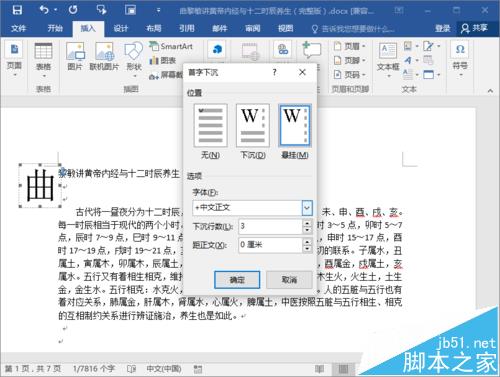
1、鼠标左键双击计算机桌面Word2016程序图标,将其打开运行。并点击"打开其他文档"选项。打开需要编辑的Word文档。如图所示;
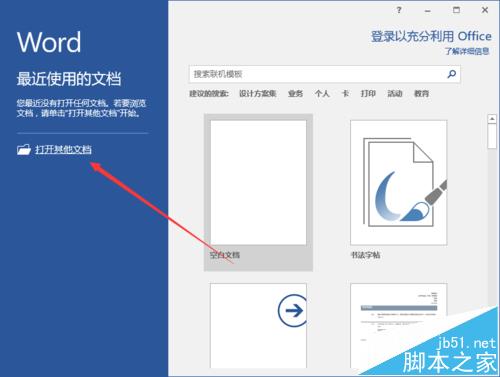
2、在打开的Word文档窗口中,打开"插入"菜单选项卡。如图所示;
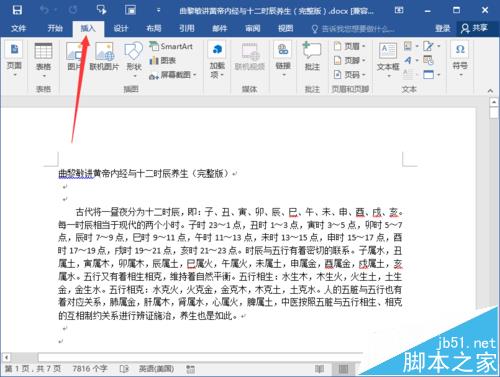
3、在"插入"菜单选项卡中,依次点击文本功能区的"添加首字下沉"-->"下沉"命令选项。如图所示;
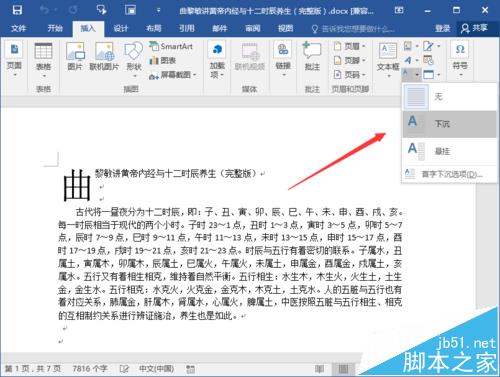
4、在Word文档编辑区域,即可看到设置"首字下沉"后的效果。如图所示;
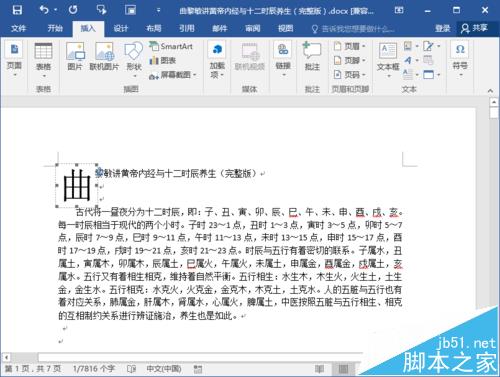
5、依次点击文本功能区的"添加首字下沉"-->"悬挂"命令选项。如图所示;
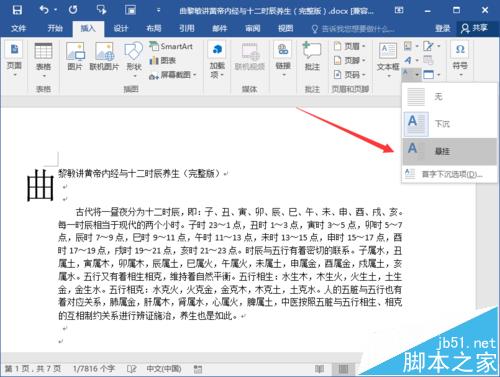
6、在Word文档编辑区域,即可看到设置"首字悬挂"后的效果。如图所示;
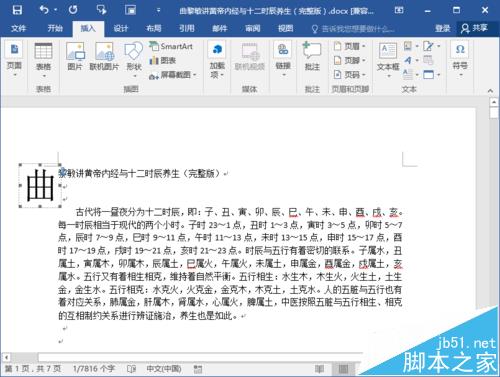
相关推荐:
您可能感兴趣的文章
- 06-25office2021永久免费激活方法
- 06-25office专业增强版2021激活密钥2023密钥永久激活 万能office2021密钥25位
- 06-25office2021年最新永久有效正版激活密钥免费分享
- 06-25最新office2021/2020激活密钥怎么获取 office激活码分享 附激活工具
- 06-25office激活密钥2021家庭版
- 06-25Office2021激活密钥永久最新分享
- 06-24Word中进行分栏文档设置的操作方法
- 06-24Word中进行文档设置图片形状格式的操作方法
- 06-24Word中2010版进行生成目录的操作方法
- 06-24word2007中设置各个页面页眉为不同样式的操作方法


阅读排行
推荐教程
- 11-30正版office2021永久激活密钥
- 11-25怎么激活office2019最新版?office 2019激活秘钥+激活工具推荐
- 11-22office怎么免费永久激活 office产品密钥永久激活码
- 11-25office2010 产品密钥 永久密钥最新分享
- 11-22Office2016激活密钥专业增强版(神Key)Office2016永久激活密钥[202
- 11-30全新 Office 2013 激活密钥 Office 2013 激活工具推荐
- 11-25正版 office 产品密钥 office 密钥 office2019 永久激活
- 11-22office2020破解版(附永久密钥) 免费完整版
- 11-302023 全新 office 2010 标准版/专业版密钥
- 03-262024最新最新office365激活密钥激活码永久有效






